在使用电脑时,有时我们会遇到某些情况下无法正常关机的问题,比如程序崩溃、系统无响应等。这时,使用cmd命令强制关机是一种有效的解决方法。本文将为大家详细介绍如何使用cmd命令来快速关闭电脑。
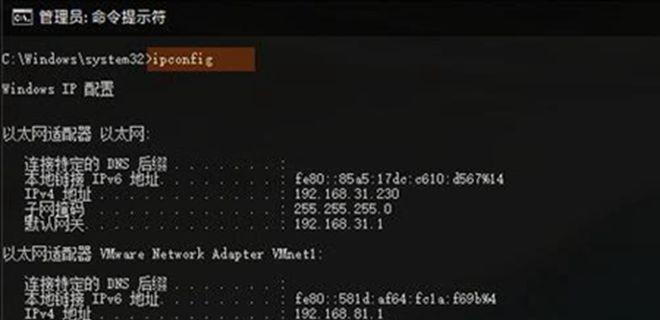
准备工作:打开CMD命令提示符窗口
在开始菜单中搜索“cmd”或者按下Win+R快捷键打开运行窗口,输入“cmd”并回车即可打开CMD命令提示符窗口。
了解关机命令的基本格式
cmd命令强制关机的基本格式为:shutdown[-l|-s|-r|-a][-f][-m\[\\ComputerName\]][-txx][-c"message"]。
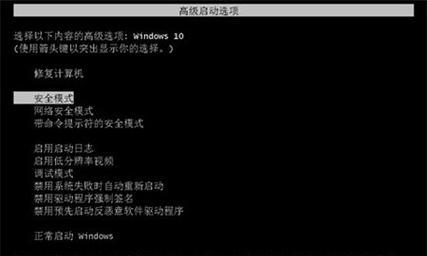
其中,各个参数的作用分别是:-l注销用户登录、-s关闭电脑、-r重启电脑、-a取消关机、-f强制关闭正在运行的应用程序、-m\[\\ComputerName\]关闭远程计算机、-txx设置关机延迟时间(单位为秒)、-c"message"设置关机提示信息。
快速关闭电脑:使用“shutdown-s”命令
如果你想快速关闭电脑,只需要在CMD命令提示符窗口中输入“shutdown-s”即可。系统会自动倒计时,并在倒计时结束后关闭电脑。
强制关机:使用“shutdown-s-f”命令
有时候,电脑可能会因为某些应用程序无响应而无法正常关机。这时,你可以使用“shutdown-s-f”命令来强制关闭正在运行的应用程序,并关机电脑。
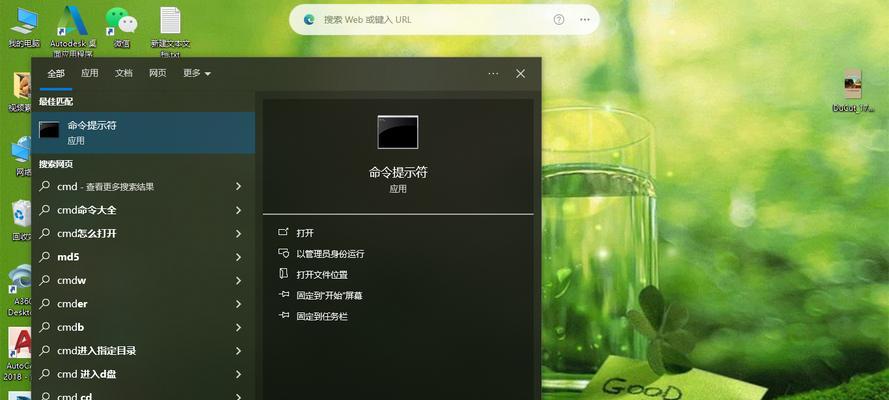
重启电脑:使用“shutdown-r”命令
如果你希望重新启动电脑,可以使用“shutdown-r”命令。系统会自动倒计时,并在倒计时结束后重新启动电脑。
取消关机:使用“shutdown-a”命令
如果你在执行关机命令后改变主意,想要取消关机,可以使用“shutdown-a”命令来取消倒计时,并保持电脑运行状态。
设置关机延迟时间:使用“shutdown-s-txx”命令
如果你希望设置关机的延迟时间,只需在命令后加上“-txx”,其中xx代表延迟时间(单位为秒)。例如,输入“shutdown-s-t3600”将会在1小时后关机电脑。
自定义关机提示信息:使用“shutdown-s-txx-c'message'”命令
想要在关机前显示自定义提示信息,可以使用“-c'message'”参数。将你想要显示的提示信息替换为'message'即可。
远程关闭计算机:使用“shutdown-s-m\[\\ComputerName\]”命令
如果你需要远程关闭另一台计算机,可以使用“-m\[\\ComputerName\]”参数,并将\[\ComputerName\]替换为要关闭的计算机的名称。
关机后重新启动:使用“shutdown-s-r”命令
有时候,我们需要在电脑关机后自动重新启动。此时,可以使用“shutdown-s-r”命令,电脑将在关机完成后立即重新启动。
断电关机:使用“shutdown-s-hybrid”命令
对于一些硬件问题引起的无法正常关机情况,我们可以使用“-hybrid”参数,强制进行断电关机。
锁定用户登录:使用“shutdown-l”命令
如果你只是想注销当前用户登录,而不是关闭电脑,可以使用“shutdown-l”命令来实现。
遇到问题?尝试管理员权限运行CMD
有时候,在执行关机命令时可能会遇到权限不足的问题。这时,可以尝试以管理员权限运行CMD来解决问题。
注意事项:保存未保存的工作
在执行关机命令之前,务必保存好所有未保存的工作。因为关机命令是无法恢复的操作,一旦执行将会立即关闭电脑。
通过使用cmd命令强制关机,我们可以快速关闭电脑、强制关闭应用程序、重新启动电脑等。但在使用该命令时,需要注意保存未保存的工作,并谨慎操作。希望本文对大家有所帮助!
标签: #命令强制关机

